Me kõik tahame oma elu hetki hellitada ega taha ühtegi hetke kaotada. Meie elu hetkede hellitamiseks on mõned head pilveteenused. Nende hulgas on kõige rohkem silma paistnud Google Photos. Google Photos on tasuta pilvepõhised teenused, mis aitavad teil oma fotosid ja videoid Interneti kaudu salvestada, nii et alati kui te lähete, on teil alati meeles oma mälestused. Täna näitame teile, kuidas kõige paremini ära kasutada Google Photos.
Loe ka: -52 Google'i nippi, mida peaksite teadma
Google'i fotod on saadaval Windows PC, Mac, iOS ja Android. Nutitelefonide jaoks on saadaval rakendused. Windowsi ja Maci arvutikasutajad saavad parima kogemuse saamiseks kasutada Google Chrome'i. https://photos.google.com/
Teenuse Google Photos funktsioon
- Automaatne üleslaadimine kõigist teie seadmetest
- Korrastatud ja otsitav automaatselt
- Lihtne redigeerida ja jagada pilte lahedate filtritega, mille vahel valida.
* Selle teenuse kasutamiseks on vaja Google'i kontot.
Aega raiskamata uurime, kuidas teenust Google Photos kasutada. Demonstratsiooniks kasutame Android-telefoni, mis on ühendatud Windows 10 arvutiga. Nüüd toimige järgmiselt.
1. samm: laadige rakendus nutitelefoni alla
Allpool toodud lingilt laadige vastav rakendus nutitelefoni alla.
Androidi kasutajad saab alla laadida siin
iOS-i kasutajad saab alla laadida siin
Märge: Enamik Android-telefonidest on eelinstallitud teenusega Google Photos. Kui te ei kasuta uusimat versiooni, värskendage seda uuemale.
2. samm: Rakenduse avamisel palub ta sisse logida. Rakendusse sisselogimisel kasutatakse teie telefoniga seotud Google'i vaikekontot. Teie mobiilsideandmete säilitamiseks ja aku, keelake valik „Kasuta varundamiseks mobiilset andmesidet”. Fotode ja videote üleslaadimise suuruse jaoks klõpsake nuppu Jätka ja valige Kõrge kvaliteet.
Kui need seaded on lubatud, on teil hea minna. Kõik fotod laaditakse üles alati, kui teil on ühendus mõõtmata WiFi-ühendus. Nüüd saate vaadata rakenduse kasutajaliidest ja selle lahedaid funktsioone.
Kuna rakendus ise on pilvepõhine, töötab enamik funktsioone ainult Interneti-ühenduse loomisel.
Rakenduse omadused
Fotod: Pildid on paigutatud andmete järgi. Seal on intelligentne otsimisnupp. Teie fotod on nüüd otsitavad nendes kuvatud kohtade ja asjade järgi. Kas otsite majas kassi? Otsige lihtsalt "kass majas"
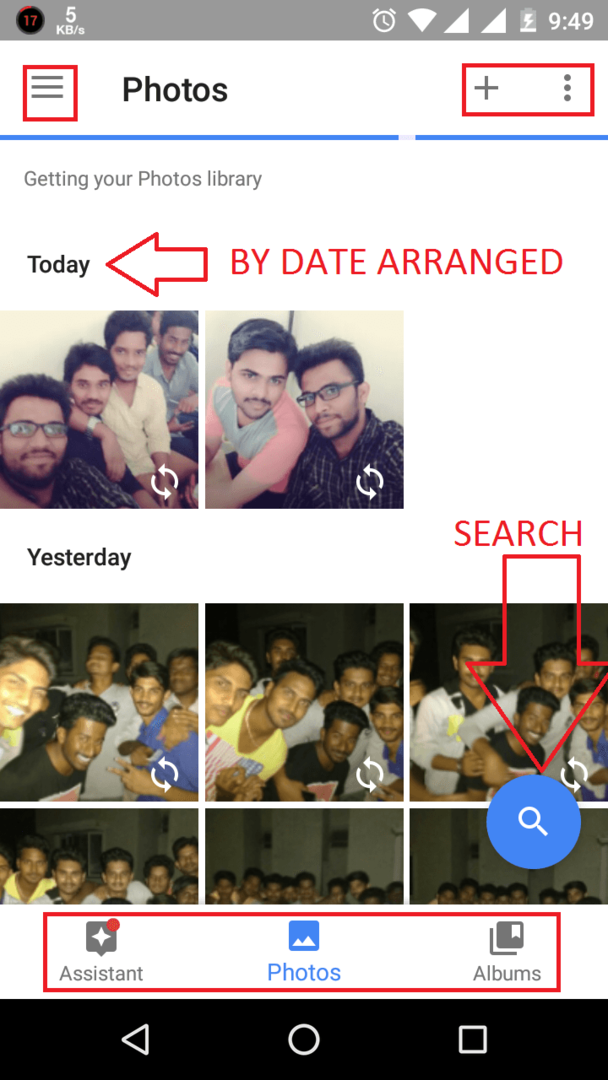
Assistent
Klõpsates jaotisel Abimees, kuvatakse assistendi menüü, nagu näidatud.
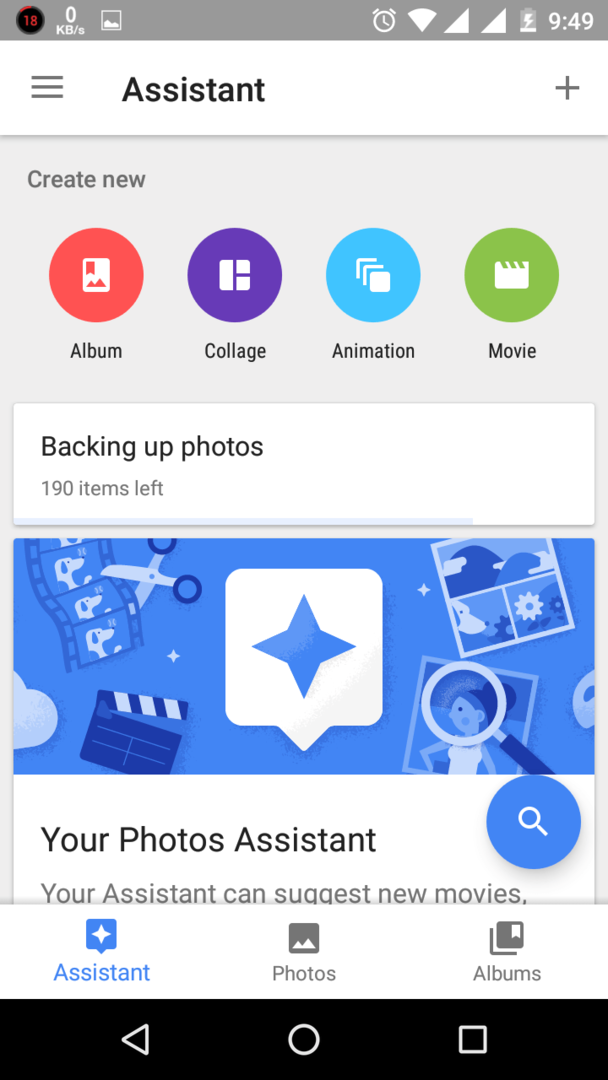
Abimehega saate luua albumeid, jagatud albumeid, filme, jutte, kollaaže, animatsioone. Pange tähele, et need funktsioonid nõuavad head ja usaldusväärset Interneti-ühendust. Kui olete loonud ülaltoodud, sünkroonitakse need teie kontol, et saaksite seda vaadata teistes oma kontoga ühendatud seadmetes. Samuti võib see soovitada asju teie kasutusmustri põhjal.
Albumid
Klõpsates jaotisel Albumid, avaneb jaotis Albumid.
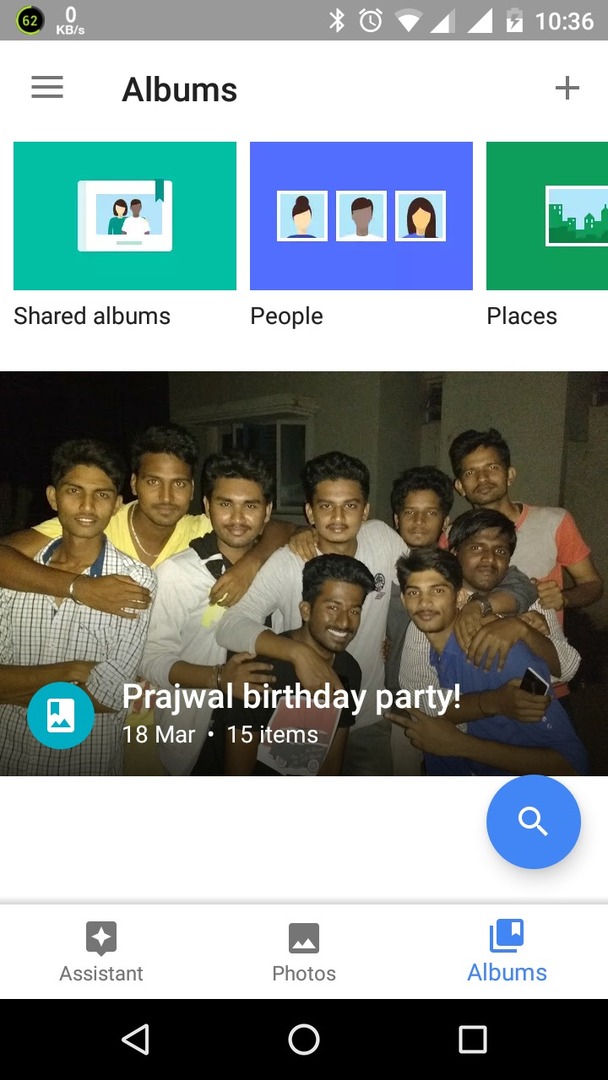
Siin näete kõiki oma loodud albumeid erinevates seadmetes. Saate luua mitmesuguseid albumeid, näiteks kohti, asju jne. Võite isegi albumeid jagada, selleks avage album ja klõpsake nuppu Jaga. Võite luua lingi või saata meili / WhatsAppi või teiste kaudu
Teised omadused
Mõned muud funktsioonid hõlmavad järgmist
- Võimalus albumeid või fotosid jagada. Puudutage lihtsalt foto / albumi jagamisnuppu ja valige teenus, milles soovite seda jagada.
- Piltidele saate lisada filtri. valige ükskõik milline foto ja klõpsake nuppu Muuda allosas olev ikoon. Redigeerimisfunktsiooniga kaasnevad mõned põhitööriistad, nagu kärpimine, pööramine, kärpimine, hele / tumenemine, pop ja automaatne korrigeerimine. Samuti pakub see teie fotode jaoks erinevaid efekte.
- Oskab grupeerida sarnaseid nägusid. Selle sisselülitamiseks klõpsake hamburgeri menüül> sätted ja kerige seadeid ning lülitage see sisse. Google kasutab foto teema klassifitseerimiseks oma pildiotsingu tehnoloogiat
Üldiselt pakub Google suurepärast teenust Google Photos, mis aitab teil hellitada iga oma elu hetke. See aitab muuta, jagada, säilitada ja kõikjal kaasa võtta. Täname lugemast, olge veel lainel!


